文章详情页
Win10系统开机黑屏怎么办?Win10系统开机黑屏解决方法
浏览:82日期:2022-06-19 08:17:41
Wn10推出后许多小伙伴很快就进行了升级,但是升级完后有很多用户发现了许多的小问题,这些小问题都得到一一的解决了,但是最近有的用户发现电脑一开就就会黑屏,那么win10开机黑屏怎么办呢?下面就一起来看看解决方法吧。
解决方法如下
1、开机时不停的按下F8直到进入安全模式。
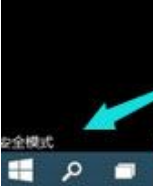
2、按下“win+r”打开运行,输入cmd。
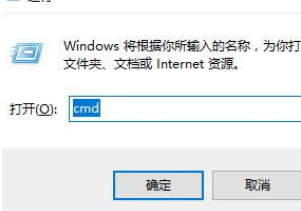
3、在命令提示符中输入 msconfig。
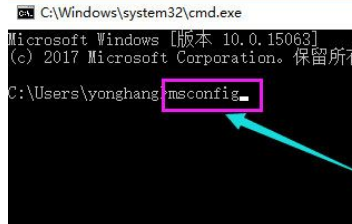
4、在常规下清除加载启动项。

5、点击“启动”选项卡。
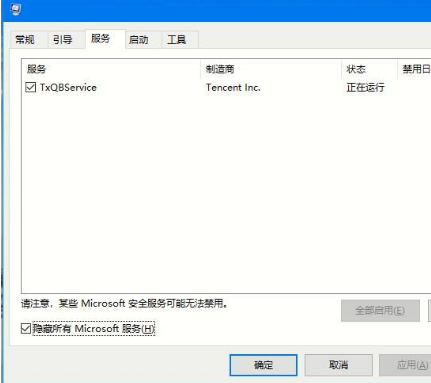
6、勾选“禁止启动任务管理器”再次重启即可。
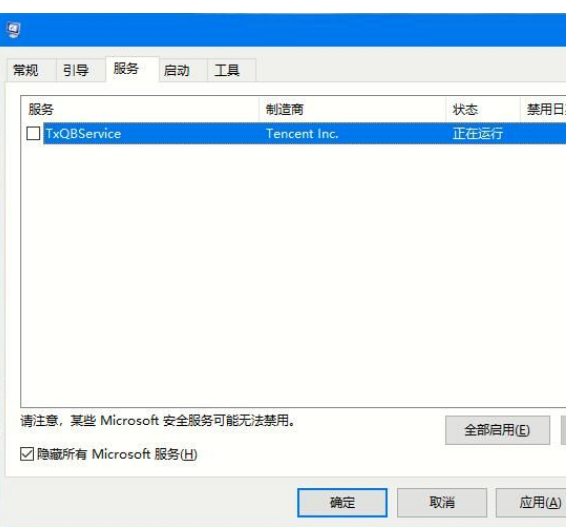
以上就是文章的全部内容了。
相关文章:
1. centos7使用docker部署gitlab-ce-zh应用详解2. uos如何安装微信? uos系统微信的安装教程3. 如何使用Xmanager远程连接Centos6.5?4. Centos7下删除virbr0网卡信息的方法5. Win7系统怎么修改网卡配置 Win7系统修改网卡配置方法6. WinXP系统Msconfig.exe运行不了如何解决?7. 如何安装win10和win11双系统?win10和win11双系统安装详细教程8. 基于 Ubuntu 20.04 LTS,KDE neon 20221222 版本发布9. 深度操作系统20.5发布 deepin 20.5更新内容汇总10. Win8系统如何删除hiberfil.sys文件?
排行榜
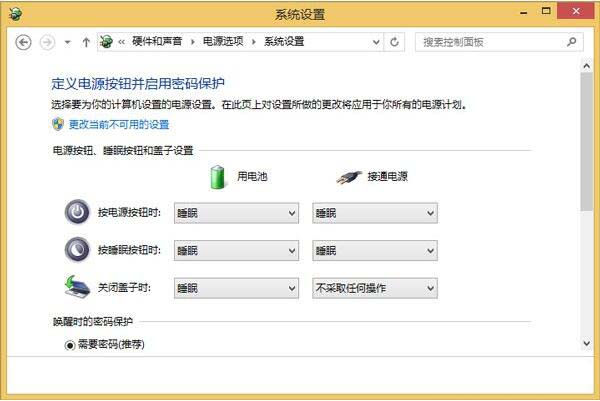
 网公网安备
网公网安备